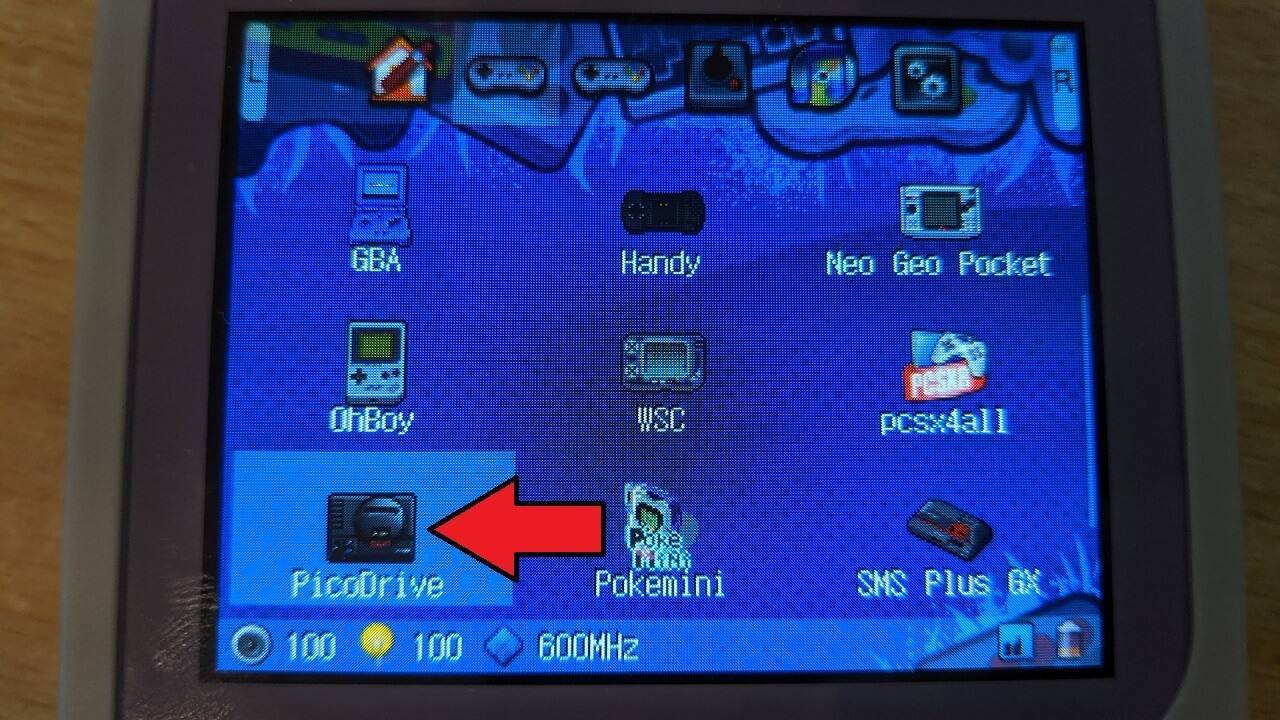Einige Retro-Spiele-Handhelds haben externe Micro-SD-Kartensteckplätze und die Emulatoreinstellungen müssen aktualisiert werden, damit sie den Dateibrowser auf der externen Micro-SD-Karte statt auf dem internen Speicher starten. Das Einstellen des neuen Standardordners spart viel Zeit, da Sie nicht jedes Mal die Ordner durchsuchen müssen, um ein Spiel zu spielen. Diese Anleitung zeigt Ihnen, wie Sie einen Emulator auf den neuen Standardordner aktualisieren können.
In diesem Beispiel verwenden wir den Mega Drive/Genesis-Emulator PicoDrive, aber Sie können den Vorgang für die meisten Emulatoren wiederholen.
Markieren Sie zunächst das Symbol des Emulators, den Sie aktualisieren möchten. In diesem Beispiel haben wir PicoDrive gewählt. Drücken Sie einmal die SELECT-Taste.
Ein Pop-up-Menü wird angezeigt. Wählen Sie die erste Option, PicoDrive bearbeiten
Blättern Sie im Menü nach unten bis zum Selektorpfad und wählen Sie diese Menüoption
Auf diesem Bildschirm wird der interne Speicher angezeigt, wir müssen also ein paar Ordner zurückgehen, um auf die Micro-SD-Karte zuzugreifen. Klicken Sie dazu auf die erste Option, die ein Pfeil nach oben mit zwei Punkten daneben sein sollte . Dadurch wird ein Ordner nach hinten verschoben.
Wählen Sie die beiden Punkte weiter aus, bis Sie sie nicht mehr sehen können. Sie sehen ähnlich wie auf dem folgenden Foto
Blättern Sie in den Ordnern nach unten und wählen Sie Medien
Es werden zwei oder mehr Ordner angezeigt, von denen einer der interne Speicher und der zweite der externe Speicher ist. In den meisten Fällen heißt der externe Speicher mmcblk1p1, wählen Sie diesen Ordner
Die Ordner auf Ihrer externen Micro-SD-Karte werden angezeigt. Sie können nun in den Ordnern navigieren, um den Speicherort der ROMs zu wählen. In diesem Beispiel wählen wir den MEGADRIVE. Die Aktualisierung kann einige Sekunden dauern, wenn sich viele Dateien in dem Ordner befinden.
Wenn der Bildschirm aktualisiert wird, sehen Sie einen leeren Ordner. Das ist normal und enthält Ihre ROM-Dateien. Wenn ja, drücken Sie die START-Taste, um die Auswahl des Ordners zu bestätigen.
Sie kehren zum Menü Emulator bearbeiten zurück. Drücken Sie SELECT, um die Änderungen zu bestätigen.
Der Standardordner für den Emulator wird nun aktualisiert. Wählen Sie den PicoDrive-Emulator, um den Dateibrowser zu starten. Er wird nun im neuen Ordner auf der externen Micro-SD-Karte gestartet.
Sie können diesen Vorgang für jeden Emulator wiederholen, der den Dateibrowser zum Laden eines Spiels verwendet.